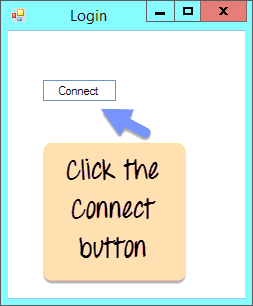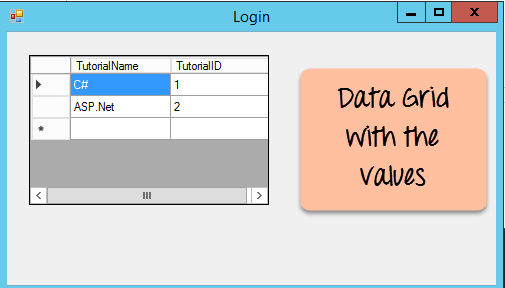Подключение к базе данных C#: как подключить SQL Server (пример)
Он может работать с различными типами баз данных. Он может работать с наиболее распространенными базами данных, такими как Oracle и Microsoft SQL Сервер.
Он также может работать с новыми формами баз данных, такими как MongoDB и MySQL.
Основы подключения к базе данных
C# и .Net могут работать с большинством баз данных, наиболее распространенной из которых является Oracle и Microsoft SQL Server. Но логика работы с каждой базой данных практически одинакова.
В наших примерах мы рассмотрим работу Microsoft SQL Server как наша база данных. В целях обучения можно скачать и использовать Microsoft SQL Server Экспресс-выпуск, бесплатное программное обеспечение для работы с базами данных, предоставляемое Microsoft.
При работе с базами данных существуют следующие концепции, общие для всех баз данных.
- Связь – Для работы с данными в базе данных первым очевидным шагом является подключение. Соединение с базой данных обычно состоит из следующих параметров.
- Имя базы данных или источник данных – Первый важный параметр – это имя базы данных, к которой необходимо установить соединение. Каждое соединение может одновременно работать только с одной базой данных.
- Полномочия – Следующий важный аспект – это имя пользователя и пароль, которые необходимо использовать для установления соединения с базой данных. Это гарантирует, что имя пользователя и пароль имеют необходимые привилегии для подключения к базе данных.
- Необязательные параметры – Для каждого типа базы данных вы можете указать дополнительные параметры, чтобы предоставить дополнительную информацию о том, как .net должен обрабатывать подключение к базе данных. Например, можно указать параметр, как долго соединение должно оставаться активным. Если в течение определенного периода времени не выполняется никаких операций, параметр определяет, нужно ли закрывать соединение.
- Выбор данных из базы данных – После того, как соединение установлено, следующим важным аспектом является получение данных из базы данных. C# может выполнить команду выбора SQL для базы данных. Оператор SQL можно использовать для извлечения данных из определенной таблицы в базе данных.
- Вставка данных в базу данных – C# также можно использовать для вставки записей в базу данных. Значения можно указать на C# для каждой строки, которую необходимо вставить в базу данных.
- Обновление данных в базе данных – C# также можно использовать для обновления существующих записей в базе данных. Новые значения можно указать в C# для каждой строки, которую необходимо обновить в базе данных.
- Удаление данных из базы данных – C# также можно использовать для удаления записей в базе данных. Команды выбора, позволяющие указать, какие строки необходимо удалить, можно указать в C#.
Хорошо, теперь, когда мы ознакомились с теорией каждой операции, давайте перейдем к следующим разделам и посмотрим, как мы можем выполнять операции с базой данных на C#.
SQL-команда в С#
SqlCommand в C# разрешить пользователю запрашивать и отправлять команды в базу данных. Команда SQL определяется объектом соединения SQL. Используются два метода: метод ExecuteReader для результатов запроса и метод ExecuteNonQuery для команд вставки, обновления и удаления. Этот метод лучше всего подходит для различных команд.
Как подключить C# к базе данных
Давайте теперь посмотрим на код, который необходимо сохранить для создания подключения к базе данных. В нашем примере мы подключимся к базе данных с именем Demodb. Учетные данные, используемые для подключения к базе данных, приведены ниже.
- Имя пользователя – са
- Пароль – demo123
Мы увидим простой Windows формы заявления работать с базами данных. У нас будет простая кнопка «Подключиться», которая будет использоваться для подключения к базе данных.
Итак, давайте выполним следующие шаги, чтобы добиться этого.
Шаг 1) Первый шаг предполагает создание нового проекта в Visual Studio. После запуска Visual Studio вам нужно выбрать пункт меню «Создать->Проект».
Шаг 2) Следующим шагом является выбор типа проекта в качестве Windows Формы приложения. Здесь нам также необходимо упомянуть название и местонахождение нашего проекта.
- В диалоговом окне проекта мы видим различные варианты создания различных типов проектов в Visual Studio. Щелкните Windows вариант слева.
- Когда мы нажимаем Windows варианты на предыдущем шаге, мы сможем увидеть вариант для Windows Формы заявления. Нажмите эту опцию.
- Затем мы даем имя приложению, в нашем случае «DemoApplication». Нам также необходимо указать место для хранения нашего приложения.
- Наконец, мы нажимаем кнопку «ОК», чтобы позволить Visual Studio создать наш проект.
Шаг 3) Теперь добавьте кнопку из панели инструментов в Windows форма. Поместите текстовое свойство кнопки как Connect. Вот как это будет выглядеть
Шаг 4) Теперь дважды щелкните форму, чтобы в код события нажатия кнопки был добавлен обработчик событий. В обработчике событий добавьте приведенный ниже код.
using System;
using System.Collections.Generic;
using System.ComponentModel;
using System.Data;
using System.Data.SqlClient;
using System.Drawing;
using System.Linq;
using System.Text;
using System.Threading.Tasks;
using System.Windows.Forms;
namespace DemoApplication1
{
public partial class Form1 : Form
{
public Form1()
{
InitializeComponent();
}
private void button1_Click(object sender, EventArgs e)
{
string connetionString;
SqlConnection cnn;
connetionString = @"Data Source=WIN-50GP30FGO75;Initial Catalog=Demodb;User ID=sa;Password=demol23";
cnn = new SqlConnection(connetionString);
cnn.Open();
MessageBox.Show("Connection Open !");
cnn.Close();
}
}
}
Объяснение кода: -
- Первым шагом является создание переменных, которые будут использоваться для создания строки подключения и подключения к базе данных SQL Server.
- Следующий шаг — создание строки подключения. Строка подключения должна быть указана правильно, чтобы C# понял строку подключения. Строка подключения состоит из следующих частей
- Источник данных – это имя сервера, на котором находится база данных. В нашем случае он находится на машине под названием WIN-50GP30FGO75.
- Исходный каталог используется для указания имени базы данных.
- Идентификатор пользователя и пароль — это учетные данные, необходимые для подключения к базе данных.
- Далее мы присваиваем соединительную строку переменной cnn. Переменная cnn типа SqlConnection используется для установления соединения с базой данных.
- Далее мы используем метод Open переменной cnn, чтобы открыть соединение с базой данных. Затем мы просто показываем пользователю сообщение о том, что соединение установлено.
- После успешного завершения операции мы закрываем соединение с базой данных. Всегда рекомендуется закрывать соединение с базой данных, если с базой данных больше ничего не требуется.
Когда приведенный выше код установлен и проект выполняется с использованием Visual Studio, вы получите приведенный ниже вывод. После отображения формы нажмите кнопку «Подключиться».
Выход:-
При нажатии кнопки «подключиться» в выводе вы можете увидеть, что соединение с базой данных установлено. Поэтому было отображено окно сообщения.
Доступ к данным с помощью SqlDataReader
Чтобы продемонстрировать, как можно получить доступ к данным с помощью C#, предположим, что в нашей базе данных есть следующие артефакты.
- Таблица под названием demotb. Эта таблица будет использоваться для хранения идентификаторов и названий различных руководств.
- В таблице будет два столбца: один называется «TutorialID», а другой — «TutorialName».
- На данный момент таблица будет состоять из двух строк, как показано ниже.
| TutorialID | Название учебника |
|---|---|
| 1 | C# |
| 2 | ASP.Net |
Давайте изменим код в нашей форме, чтобы мы могли запрашивать эти данные и отображать информацию через окно сообщений. Обратите внимание, что весь код, введенный ниже, является продолжением кода, написанного для подключения к данным в предыдущем разделе.
Шаг 1) Разобьем код на 2 части, чтобы пользователю было легко его понять.
- Первым будет создание нашего оператора «select», который будет использоваться для чтения данных из базы данных.
- Затем мы выполним оператор «select» для базы данных и соответствующим образом получим все строки таблицы.
Объяснение кода: -
- Первый шаг — создать следующие переменные
- SQLCommand. SQLCommand — это класс, определенный в C#. Этот класс используется для выполнения операций чтения и записи в базу данных. Следовательно, первый шаг — убедиться, что мы создаем тип переменной этого класса. Эта переменная затем будет использоваться на последующих этапах чтения данных из нашей базы данных.
- Объект DataReader используется для получения всех данных, указанных в SQL-запросе. Затем мы можем прочитать все строки таблицы одну за другой с помощью устройства чтения данных.
- Затем мы определяем две строковые переменные, одна из которых — «SQL» для хранения нашей командной строки SQL. Следующим является «Вывод», который будет содержать все значения таблицы.
- Следующим шагом будет определение оператора SQL, который будет использоваться в нашей базе данных. В нашем случае это «Выберите TutorialID, TutorialName из demotb». Это позволит получить все строки из таблицы demotb.
- Затем мы создаем объект команды, который используется для выполнения оператора SQL в базе данных. В команде SQL вам необходимо передать объект соединения и строку SQL.
- Далее мы выполним команду чтения данных, которая извлечет все строки из таблицы demotb.
- Теперь, когда у нас есть все строки таблицы, нам нужен механизм для доступа к каждой строке одна за другой. Для этого мы будем использовать оператор while. Оператор while будет использоваться для доступа к строкам из устройства чтения данных по одной. Затем мы используем метод GetValue, чтобы получить значения TutorialID и TutorialName.
Шаг 2) На последнем этапе мы просто отобразим вывод пользователю и закроем все объекты, связанные с работой базы данных.
Объяснение кода: -
- Мы продолжим наш код, отображая значение переменной Output с помощью функции Message.Box. Переменная Output будет содержать все значения из таблицы demotb.
- Наконец, мы закрываем все объекты, связанные с работой нашей базы данных. Помните, что это всегда хорошая практика.
Когда приведенный выше код установлен и проект запускается с использованием Visual Studio, вы получите приведенный ниже вывод. После отображения формы нажмите кнопку «Подключиться».
Выход:-
Из вывода вы можете ясно увидеть, что программа смогла получить значения из базы данных. Затем данные отображаются в окне сообщения.
Вставка C# в базу данных
Как и в случае с доступом к данным, C# имеет возможность вставлять записи в базу данных. Чтобы продемонстрировать, как вставлять записи в нашу базу данных, давайте возьмем ту же структуру таблицы, которая использовалась выше.
| TutorialID | Название учебника |
|---|---|
| 1 | C# |
| 2 | ASP.Net |
Давайте изменим код нашей формы, чтобы мы могли вставить в таблицу следующую строку:
| TutorialID | Название учебника |
|---|---|
| 3 | VB.Net |
Итак, давайте добавим следующий код в нашу программу. Приведенный ниже фрагмент кода будет использоваться для вставки существующей записи в нашу базу данных.
Объяснение кода: -
- Первый шаг — создать следующие переменные
- SQLCommand — этот тип данных используется для определения объектов, которые используются для выполнения операций SQL с базой данных. Этот объект будет содержать команду SQL, которая будет выполняться в нашей базе данных SQL Server.
- Объект DataAdapter используется для выполнения определенных операций SQL, таких как команды вставки, удаления и обновления.
- Затем мы определяем строковую переменную «SQL» для хранения нашей командной строки SQL.
- Следующим шагом будет определение оператора SQL, который будет использоваться в нашей базе данных. В нашем случае мы выполняем оператор вставки, который вставит запись TutorialID=1 и TutorialName=VB.Net.
- Затем мы создаем объект команды, который используется для выполнения оператора SQL в базе данных. В команде SQL вам необходимо передать объект подключения и строку SQL.
- В нашей команде адаптера данных мы теперь связываем команду вставки SQL с нашим адаптером. Затем мы также вызываем метод ExecuteNonQuery, который используется для выполнения оператора Insert в нашей базе данных. Метод ExecuteNonQuery используется в C# для выполнения любых операторов DML для базы данных. Под операторами DML мы подразумеваем операции вставки, удаления и обновления. В C#, если вы хотите выполнить какой-либо из этих операторов для таблицы, вам необходимо использовать метод ExecuteNonQuery.
- Наконец, мы закрываем все объекты, связанные с работой нашей базы данных. Помните, что это всегда хорошая практика.
Когда приведенный выше код установлен и проект выполняется с использованием Visual Studio, вы получите приведенный ниже вывод. После отображения формы нажмите кнопку «Подключиться».
Выход:-
Если вы перейдете в SQL Server Express и увидите строки в таблице demotb, вы увидите вставленную строку, как показано ниже.
Обновление базы данных C#
Как и в случае с доступом к данным, C# имеет возможность обновлять существующие записи в базе данных. Чтобы продемонстрировать, как обновлять записи в нашей базе данных, давайте возьмем ту же структуру таблицы, которая использовалась выше.
| TutorialID | Название учебника |
|---|---|
| 1 | C# |
| 2 | ASP.Net |
| 3 | VB.Net |
Давайте изменим код в нашей форме, чтобы мы могли обновить следующую строку. Старое значение строки — TutorialID — «3», а Tutorial Name — «VB.Net». Мы обновим его до «VB.Net Complete», а значение строки для Tutorial ID останется прежним.
Старый ряд
| TutorialID | Название учебника |
|---|---|
| 3 | VB.Net |
Новая строка
| TutorialID | Название учебника |
|---|---|
| 3 | VB.Net завершен |
Давайте добавим следующий код в нашу программу. Приведенный ниже фрагмент кода будет использоваться для обновления существующей записи в нашей базе данных.
Пример C# SqlCommand с объяснением кода: -
- Первый шаг — создать следующие переменные
- SQLCommand — этот тип данных используется для определения объектов, которые используются для выполнения операций SQL с базой данных. Этот объект будет содержать команду SQL, которая будет выполняться в нашей базе данных SQL Server.
- Объект dataadapter используется для выполнения определенных операций SQL, таких как команды вставки, удаления и обновления.
- Затем мы определяем строковую переменную, которая является SQL для хранения нашей командной строки SQL.
- Следующим шагом будет определение оператора SQL, который будет использоваться в нашей базе данных. В нашем случае мы выдаем оператор обновления, при этом имя учебника будет обновлено до «VB.Net Complete», а TutorialID останется неизменным и останется равным 3.
- Далее мы создадим объект команды, который будет использоваться для выполнения оператора SQL в базе данных. В команде SQL вы передали объект соединения и строку SQL.
- В нашей команде адаптера данных мы теперь связываем команду вставки SQL с нашим адаптером. Затем мы также вызываем метод ExecuteNonQuery, который используется для выполнения оператора Update в нашей базе данных.
- Наконец, мы закрываем все объекты, связанные с работой нашей базы данных. Помните, что это всегда хорошая практика.
Когда приведенный выше код установлен и проект выполняется с использованием Visual Studio, вы получите приведенный ниже вывод. После отображения формы нажмите кнопку «Подключиться».
Выход:-
Если вы действительно зайдете в SQL Server Express и увидите строки в таблице demotb, вы увидите, что строка была успешно обновлена, как показано ниже.
Удаление записей
Как и в случае с доступом к данным, C# имеет возможность удалять существующие записи из базы данных. Чтобы продемонстрировать, как удалять записи в нашей базе данных, давайте возьмем ту же структуру таблицы, которая использовалась выше.
| TutorialID | Название учебника |
|---|---|
| 1 | C# |
| 2 | ASP.Net |
| 3 | VB.Net завершен |
Давайте изменим код в нашей форме так, чтобы можно было удалить следующую строку
| TutorialID | Название учебника |
|---|---|
| 3 | VB.Net завершен |
Итак, давайте добавим следующий код в нашу программу. Приведенный ниже фрагмент кода будет использоваться для удаления существующей записи в нашей базе данных.
Объяснение кода: -
- Ключевое отличие этого кода заключается в том, что теперь мы выполняем оператор удаления SQL. Оператор удаления используется для удаления строки в таблице demotb, в которой TutorialID имеет значение 3.
- В нашей команде адаптера данных мы теперь связываем команду вставки SQL с нашим адаптером. Затем мы также вызываем метод ExecuteNonQuery, который используется для выполнения оператора удаления в нашей базе данных.
Когда приведенный выше код установлен и проект выполняется с использованием Visual Studio, вы получите приведенный ниже вывод. После отображения формы нажмите кнопку «Подключиться».
Выход:-
Если вы действительно зайдете в SQL Server Express и увидите строки в таблице demotb, вы увидите, что строка была успешно удалена, как показано ниже.
Подключение элементов управления к данным
В предыдущих разделах мы увидели, как использовать команды C#, такие как SQLCommand и SQLReader, для извлечения данных из базы данных. Мы также увидели, как читаем каждую строку таблицы и используем окно сообщений для отображения содержимого таблицы пользователю.
Но очевидно, что пользователи не хотят видеть данные, отправленные через окна сообщений, и им нужны более эффективные средства управления для отображения данных. Давайте возьмем приведенную ниже структуру данных в виде таблицы.
| TutorialID | Название учебника |
|---|---|
| 1 | C# |
| 2 | ASP.Net |
| 3 | VB.Net завершен |
Судя по приведенной выше структуре данных, пользователь в идеале хотел бы видеть идентификатор TutorialID и имя учебника, отображаемые в текстовом поле. Во-вторых, им может потребоваться какая-то кнопка управления, которая позволит им перейти к следующей или предыдущей записи в таблице. Это потребует небольшого дополнительного кода со стороны разработчика.
Хорошей новостью является то, что C# может сократить дополнительные усилия по кодированию, позволяя привязывать элементы управления к данным. Это означает, что C# может автоматически заполнять значение текстового поля в соответствии с определенным полем таблицы.
Итак, вы можете иметь 2 текстовых поля в форме Windows. Затем вы можете связать одно текстовое поле с полем TutorialID, а другое текстовое поле с полем TutorialName. Это связывание выполняется в самом дизайнере Visual Studio, и для этого не нужно писать дополнительный код.
Visual Studio гарантирует, что она напишет за вас код, чтобы обеспечить работу связи. Затем, когда вы запустите приложение, элементы управления текстовым полем автоматически подключатся к базе данных, извлекут данные и отобразят их в элементах управления текстовым полем. Для достижения этой цели со стороны разработчика не требуется никакого кодирования.
Давайте посмотрим на пример кода того, как мы можем добиться привязки элементов управления.
В нашем примере мы собираемся создать 2 текстовых поля в форме Windows. Они будут представлять идентификатор учебника и имя учебника соответственно. Они будут привязаны к полям Tutorial ID и TutorialName базы данных соответственно.
Давайте выполним следующие шаги, чтобы добиться этого.
Шаг 1) Постройте базовую форму. В форме перетащите 2 компонента — метки и текстовые поля. Затем выполните следующие подшаги
- Поместите текстовое значение первой метки в качестве TutorialID.
- Поместите текстовое значение второй метки как TutorialName.
- Поместите свойство имени первого текстового поля в качестве txtID
- Введите свойство имени второго текстового поля как txtName
Ниже показано, как будет выглядеть форма после выполнения вышеупомянутых шагов.
Шаг 2) Следующим шагом будет добавление привязки навигатора к форме. Элемент управления «Навигатор привязки» может автоматически перемещаться по каждой строке таблицы. Чтобы добавить навигатор привязок, просто перейдите на панель инструментов и перетащите его в форму.
Шаг 3) Следующим шагом будет добавление привязки к нашей базе данных. Это можно сделать, перейдя к любому элементу управления Textbox и щелкнув свойство DataBindings->Text. Binding Navigator используется для установления связи вашего приложения с базой данных.
Когда вы выполните этот шаг, Visual Studio автоматически добавит в приложение необходимый код, чтобы убедиться, что приложение связано с базой данных. Обычно база данных в Visual Studio называется источником данных проекта. Поэтому, чтобы обеспечить установление соединения между приложением и базой данных, первым шагом является создание источника данных проекта.
Появится следующий экран. Нажмите на ссылку «Добавить источник данных проекта». При нажатии на источник данных проекта вам будет представлен мастер; это позволит вам определить подключение к базе данных.
Шаг 4) После того, как вы нажмете ссылку «Добавить источник данных проекта», вам будет представлен мастер, который будет использоваться для создания подключения к базе данных demotb. Следующие шаги подробно показывают, что необходимо настроить на каждом этапе работы мастера.
- На всплывающем экране выберите тип источника данных «База данных» и нажмите кнопку «Далее».
- На следующем экране вам нужно запустить создание строки подключения к базе данных. Строка подключения необходима приложению для установления соединения с базой данных. Он содержит такие параметры, как имя сервера, имя базы данных и имя драйвера.
- Нажмите кнопку «Новое подключение».
- Выберите источник данных как Microsoft SQL Server
- Нажмите кнопку Продолжить.
- Далее вам необходимо добавить учетные данные для подключения к базе данных.
- Выберите имя сервера, на котором находится SQL Server.
- Введите идентификатор пользователя и пароль для подключения к базе данных
- Выберите базу данных как demotb
- Нажмите кнопку «ОК».
- На этом экране мы подтвердим все настройки, которые были выполнены на предыдущих экранах.
- Выберите вариант «Да», чтобы включить конфиденциальные данные в строку подключения.
- Нажмите на кнопку «Далее».
- На следующем экране нажмите кнопку «Далее», чтобы подтвердить создание строки подключения.
- На этом этапе
- Выберите таблицы Demotb, которые будут показаны на следующем экране.
- Эта таблица теперь станет доступным источником данных в проекте C#.
Когда вы нажмете кнопку Готово, Visual Studio теперь будет гарантировать, что приложение сможет запросить все строки в таблице Demotb.
Шаг 5) Теперь, когда источник данных определен, нам нужно подключить текстовые поля TutorialID и TutorialName к таблице demotb. Когда вы нажмете на свойство Text текстового поля TutorialID или TutorialName, вы увидите, что доступен источник привязки к Demotb.
В первом текстовом поле выберите идентификатор учебника. Повторите этот шаг для второго текстового поля и выберите поле TutorialName. Следующие шаги показывают, как мы можем перейти к каждому элементу управления и соответствующим образом изменить привязку.
- Нажмите на элемент управления «Идентификатор учебника».
- В окне «Свойства» вы увидите свойства текстового поля TutorialID. Перейдите к свойству текста и нажмите кнопку со стрелкой вниз.
- Когда вы нажмете кнопку со стрелкой вниз, вы увидите параметр «Источник demotbBinding». И под этим вы увидите параметры TutorialName и TutorialID. Выберите идентификатор учебника.
Повторите 3 предыдущих шага для текстового поля «Название учебника».
- Итак, нажмите на текстовое поле «Название учебника».
- Перейти в окно свойств
- Выберите свойство «Текст».
- Выберите параметр TutorialName в разделе demotbBindingSource.
Шаг 6) Далее нам нужно изменить свойство Binding Source BindingNavigator, чтобы оно указывало на наш источник данных Demotb. Причина, по которой мы это делаем, заключается в том, что Binding Navigator также должен знать, к какой таблице ему нужно обращаться.
Навигатор привязок используется для выбора следующей или предыдущей записи в таблице. Таким образом, даже несмотря на то, что источник данных добавляется в проект в целом и в элемент управления «текстовое поле», нам все равно необходимо убедиться, что навигатор привязок также имеет ссылку на наш источник данных. Для этого нам нужно щелкнуть объект «Навигатор привязок», перейти к свойству «Источник привязки» и выбрать тот, который доступен.
Затем нам нужно перейти в окно «Свойства», чтобы внести изменения в свойство «Источник привязки».
Когда все вышеперечисленные шаги будут выполнены успешно, вы получите приведенный ниже результат.
Выход:-
Теперь при запуске проекта вы можете видеть, что текстовые поля автоматически получают значения из таблицы.
При нажатии кнопки Далее в Навигаторе происходит автоматический переход к следующей записи в таблице. И значения следующей записи автоматически появляются в текстовых полях
С# DataGridView
Сетки данных используются для отображения данных из таблицы в формате сетки. Когда пользователь видит данные таблицы, он обычно предпочитает видеть все строки таблицы за один раз. Этого можно достичь, если мы сможем отображать данные в сетке формы.
В C# и Visual Studio есть встроенные сетки данных, которые можно использовать для отображения данных. Давайте посмотрим на пример этого. В нашем примере у нас будет сетка данных, которая будет использоваться для отображения значений Tutorial ID и Tutorial Name из таблицы demotb.
Шаг 1) Перетащите элемент управления DataGridView из панели инструментов на форму в Visual Studio. Элемент управления DataGridView используется в Visual Studio для отображения строк таблицы в формате сетки.
Шаг 2) На следующем этапе нам нужно подключить нашу сетку данных к базе данных. В последнем разделе мы создали источник данных проекта. Давайте используем тот же источник данных в нашем примере.
- Сначала вам нужно выбрать сетку и нажать на стрелку в сетке. Это откроет параметры конфигурации сетки.
- В параметрах конфигурации просто выберите источник данных demotbBindingSource, который был источником данных, созданным в предыдущем разделе.
Если все вышеперечисленные шаги выполнены, как показано, вы получите приведенный ниже результат.
Выход:-
Из вывода видно, что сетка была заполнена значениями из базы данных.
Резюме
- C# SQL может работать с такими базами данных, как Oracle и Microsoft SQL Server.
- В этом руководстве по базам данных C# есть все команды, необходимые для работы с базами данных. Для этого необходимо установить соединение с базой данных. Вы можете выполнять такие операции, как выбор, обновление, вставка и удаление, используя команды C#.
- Объект DataReader в C# используется для хранения всех данных, возвращаемых базой данных. Цикл While в C# можно использовать для чтения строк данных по одной.
- Объект адаптера данных используется для выполнения операций SQL, таких как вставка, удаление и обновление базы данных.
- C# может привязывать элементы управления к различным полям таблицы. Они связаны путем определения источника данных на C#. Источник данных используется для извлечения данных из базы данных и заполнения их в элементах управления.
- Навигатор привязок используется для автоматического перемещения по строкам таблицы.
- Сетка данных в C# может подключаться к базе данных и отображать все значения из таблицы в виде сетки.